Sejauh Pengetahuan saya cara untuk melakukan recovery Laptop terhadap beberapa jenis Laptop sama saja, karena Laptop Brandid selalu menyediakan aplikasi untuk melakukan proses Recovery itu sendiri, Mbah Gian pada kesempatan ini akan mencoba sharing soal Recovery Laptop Vaio. Simak ya.....
sejak 2005 setiap produk Sony VAIO tidak lagi disertai dengan cd installer atau cd driver bawaan. Karena untuk operating system dan driver2nya sekarang tersimpan di hard disk (bundling software) dalam partisi tersembunyi. Dan logikanya, bila kita mau format ulang laptop VAIO, sekarang menjadi lebih mudah karena tidak perlu lagi proses install dengan menggunakan cd-cd yang buanyaaak itu (baca: bikin repot kan!). Tetapi cukup dengan satu langkah mudah (one touch solution), maka semua langsung dikerjakan secara otomatis dan lansung ter-install operating system dan driver2nya. Langkah mudah itu disebut Recovery, Recovery atau format ulang di laptop Sony VAIO bisa dilakukan dengan 2 cara:
1. dengan menggunakan Hard Disk Recovery
2. dengan menggunakan CD Recovery
Penting!
Bila mau format ulang laptop Anda, jangan lupa untuk back up data-data penting Anda seperti data2 kerjaan, foto2, film (Termasuk Film 3Gp Pribadi Lo semua,wakakak..), lagu, dan lainnya ke hard disk eksternal, flash disk, burning ke cd.
1. Format Ulang Menggunakan Hard Disk Recovery
Hard Disk Recovery yaitu memformat ulang dengan menggunakan recovey disk yang tersimpan di dalam hard disk. Cara ini dapat diakses dengan 2 cara, yaitu:
A. akses dari windows dengan menggunakan aplikasi software bawaan dari VAIO yaitu VAIO Recovery Center.
B. akses melalui ‘booting’ disertai menekan tombol F10.
A. Langkah-langkah untuk format ulang atau recovery menggunakan aplikasi VAIO Recovery Center:
1. Buka ‘All Program’ dan plilh aplikasi ‘VAIO Recovery Center’ (seperti pada gambar di bawah).
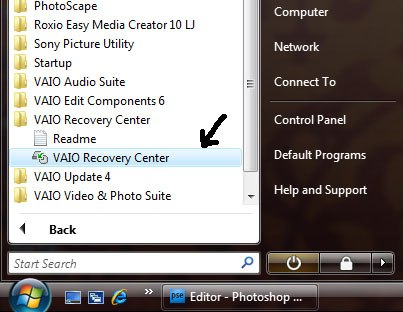
2. Setelah muncul jendela ‘VAIO Recovery Center’ lalu pilih ‘Restore Complete System’ (seperti pada gambar di bawah).
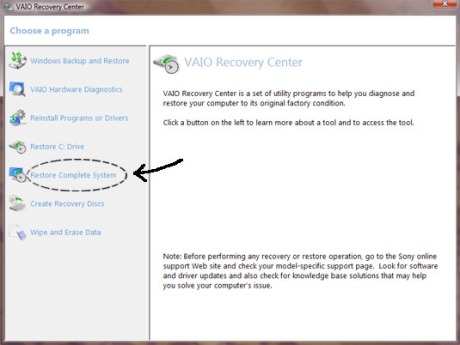
3. Kemudian untuk memulia Recovery, klik ‘Start’ (seperti pada gambar di bawah).
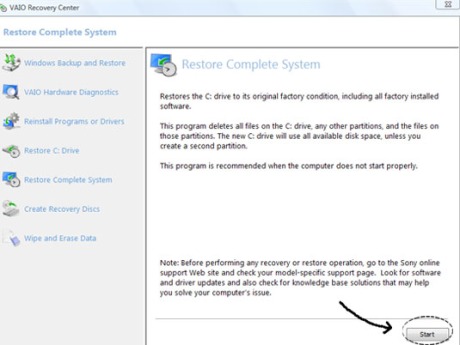
4. Lalu muncul beberapa pilihan contreng, INGAT!…abaikan saja, dan contreng ‘Skip’ lalu tekan ‘Next’ (seperti pada gambar di bawah).
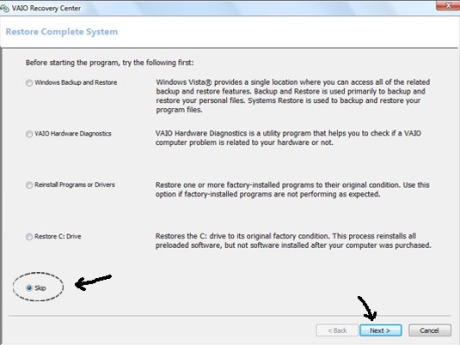
5. Bila muncul pilihan contreng lagi, terus abaikan dan contreng pilih ‘Skip’ lalu tekan ‘Next’ lagi.
6. Lalu akan muncul tulisan “Do you want to keep the factory default C: drive size?,
contreng ‘Yes’ lalu tekan ‘Next’ (seperti pada gambar di bawah).
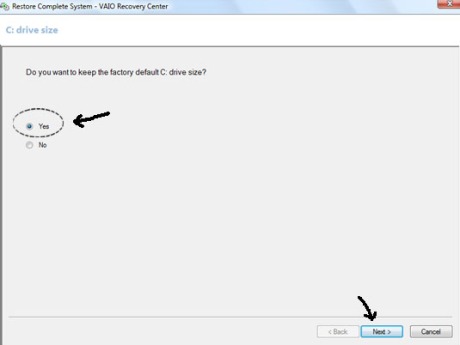
7. Lalu muncul pilihan untuk memulai proses Recovery, dan ingat di sana Anda harus mencontreng ‘I understand’,
Dan selanjutnya tekan ‘Start’ untuk mulai (seperti pada gambar di bawah).

B. Langkah-langkah untuk format ulang atau recovery menggunakan akses ‘booting’ disertai menekan F10:
1. Nyalakan atau Restrat laptop Anda.
2. Dalam posisi ‘booting’ ketika mau masuk windows, tekan F10 (prosesnya sama ketika kita mau masuk bios dengan menekan F2).
3. Akan muncul di bios: ‘Windows Loading File’.
4. Lalu muncul tulisan ‘Edit Boot Option’.
5. Lalu muncul jendela VAIO Recovery Center seperti pada gambar no.2 di atas.
6. Selanjutnya pilih ‘Restore Complete System’.
7. Tekan ‘Start’ dan tekan ‘next-next’ terus.
8. Lalu muncul beberapa pilihan contreng, INGAT!…abaikan saja, dan contreng ‘Skip’ lalu tekan ‘Next’.
9. Lalu muncul pilihan untuk memulai proses Recovery, dan ingat di sana Anda harus mencontreng ‘I understand’,
Dan selanjutnya tekan ‘Start’ untuk mulai.
2. Format Ulang Menggunakan CD Recovery
CD Recovery yaitu memformat ulang dengan menggunakan cd recovey yang sudah di-back up sebelumnya dari dalam hard disk laptop yang bersangkutan. Cara ini ditempuh bila cara pertama dengan menggunakan hard disk recovery tidak bisa dilakukan dikarenakan hard disk rusak atau diganti atau pernah diganti operating system-nya, sehingga menyebabkan recovery disk yang ada di dalam hard disk tersebut menjadi hilang. Nah bila hal itu terjadi, maka mau tidak mau kita harus menggunakan CD Recovery. Namun yang menjadi catatan adalah bahwa CD Recovery-nya sudah kita buat sebelumnya. Untuk langkah2 membuat cd recovey silahkan klik di sini!
Bila kita sudah mempunyai cd recovery, maka cara untuk format ulang dengan menggunakan CD Recovery sangat sederhana yaitu sama seperti kita menginstall ulang operating system ke laptop kita. So…..proses recovery sedang berjalan dan membutuhkan waktu sekitar 1,5 – 2 jam untuk mengembalikan kondisi laptop Anda ke kondisi semula. Selamat mencoba…[fs]






 , untuk memulai download.
, untuk memulai download.












 Dalam pemilihan
Dalam pemilihan 